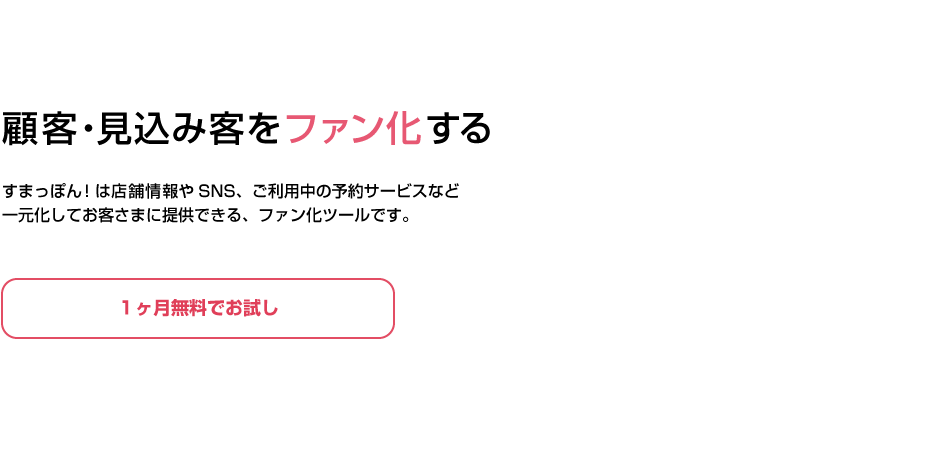
Googleアナリティクスのプロパティの作成の手順です。
この設定で、すまっぽん!のアクセス数が把握できます。
また、アイコンクリック数の計測を行う場合は、 別ページ(クリック数計測設定) を参照ください。
アカウントをお持ちでない方は、新規作成ください。
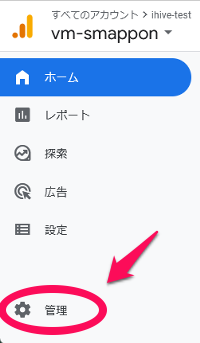
※ アカウントを分けられたい場合は、この手順の前に別途アカウントをご作成ください。
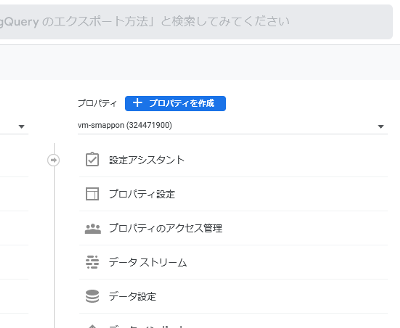
※画面例ではそれぞれ「日本」「(GMT+09:00)日本時間」「日本円(JPY ¥)」を設定しています。
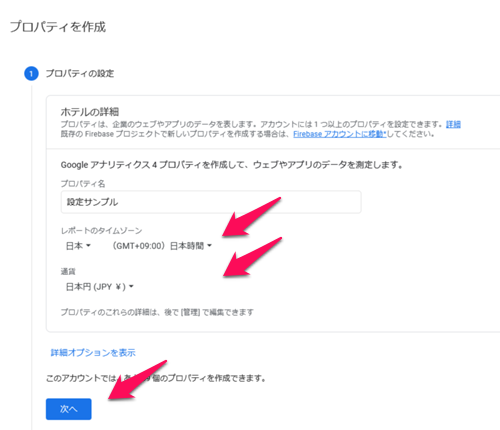
設定が終わったら、次へを押してください。
※画面例では「コンピュータ、電化製品」「中規模」「顧客エンゲージメントを測定」を選択しています。特に正確でなくても大丈夫です。
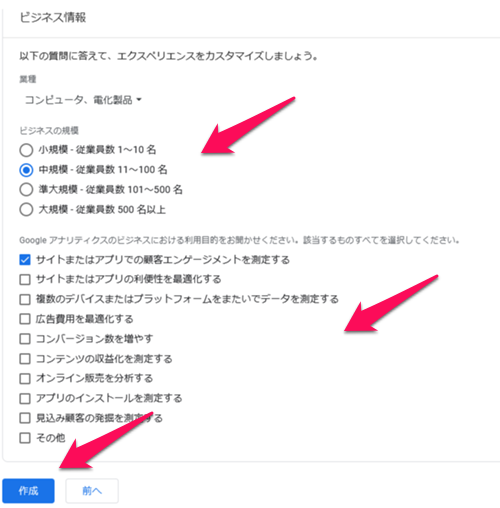
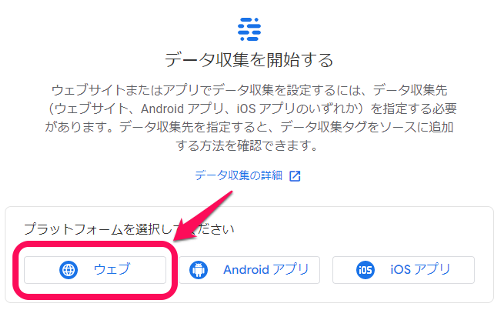
ウェブを選択したら次の画面に移動します。
ウェブサイトURL:ご自身のすまっぽん!のURL https://smappon.jp/xxxxxx
ストリーム名:ご自身の「すまっぽん!のタイトル」
を設定してください。
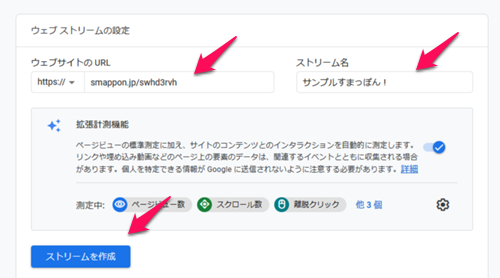
※ すまっぽん!のURLは下記ページにてご確認いただけます。
https://smappon.jp/user/qrcode
設定が終わりましたら、ストリームの作成をクリックしてください。
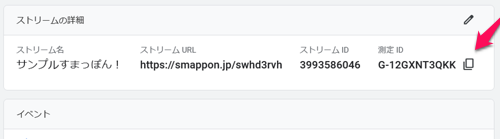
コピーマークを押すと、測定IDがコピーされている状態になりますので、この画面は、そのままにして、すまっぽん!の管理画面に移動してください。
https://smappon.jp/user/access
すまっぽん!の「アクセス数」設定ページにて「GoogleアナリティクスのトラッキングID」に先ほどコピーしたIDを張り付けて「設定」をクリックします。
https://smappon.jp/user/access
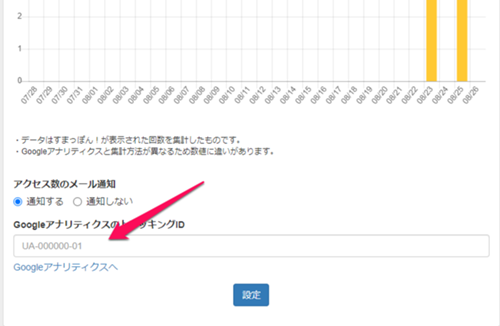
以上で「プロパティの設定」は、終了です。
※アイコンクリック数の計測を行う場合は、引き続き 別ページ(クリック数計測設定) を参照ください。

オススメのツール
メニュー